安装中兴新起点系统出现“请重新选择UEFI方式启动安装”的解决方法
更新时间:2023-12-02 10:34:39作者:bianji
安装新支点操作系统时,在选择所安装在的分区时,出现警告“请重新选择UEFI方式启动安装或将所选分区的硬盘修改为gpt分区再安装”,这个要怎么解决呢?今天小编就分享 安装中兴新起点系统出现“请重新选择UEFI方式启动安装”的解决方法。
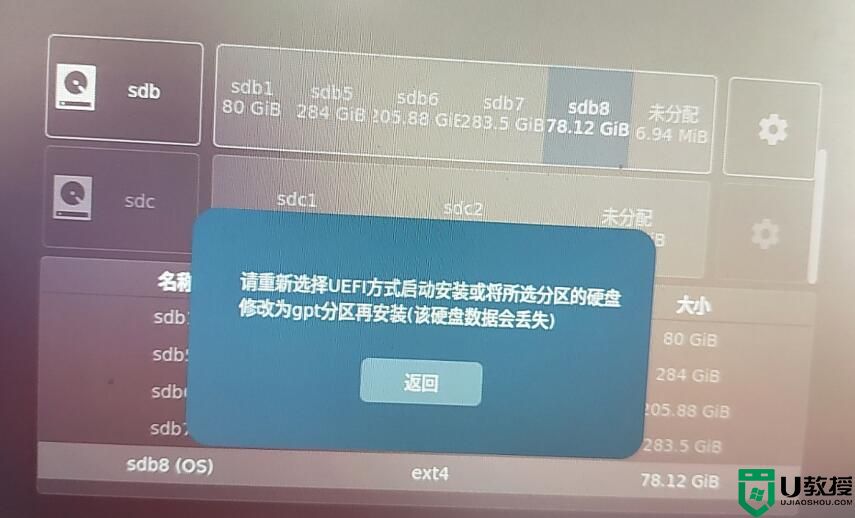
安装中兴新起点系统出现“请重新选择UEFI方式启动安装”的原因分析:
支安装中兴新起点 系统时出现"请重新选择UEFI方式启动安装"错误提示的主要原因是由于bios设置的引导模式和分区类型不匹配。一般情况是bios设置的是uefi引导,但分区是选择的是mbr分区,所以会出现请重新选择UEFI方式启动安装错误提示。
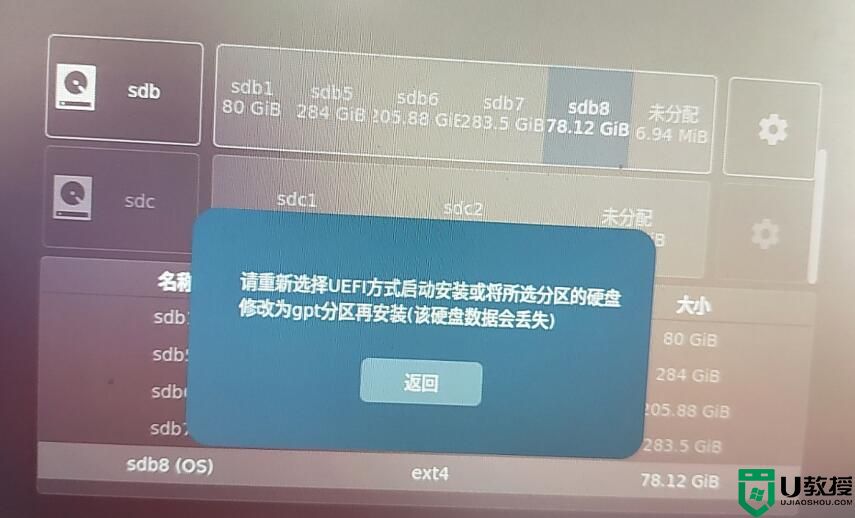
安装中兴新起点系统出现“请重新选择UEFI方式启动安装”的原因分析:
支安装中兴新起点 系统时出现"请重新选择UEFI方式启动安装"错误提示的主要原因是由于bios设置的引导模式和分区类型不匹配。一般情况是bios设置的是uefi引导,但分区是选择的是mbr分区,所以会出现请重新选择UEFI方式启动安装错误提示。
安装中兴新起点系统出现“请重新选择UEFI方式启动安装”的注意事项:
1、安装中兴新起点bios中必须关闭安全启动。
2、引导模式一定要和选择的引导分区类型匹配,例:legacy+mbr或uefi+gpt。
安装中兴新起点系统出现“请重新选择UEFI方式启动安装”的解决方法:
第一种情况:启动模式为legacy时BIOS设置方法以及分区类型设置方法:这里我们己联想笔记本为例:

2、切换到Boot,把Boot Mode从UEFI改成Legacy Support传统引导,如下图所示;
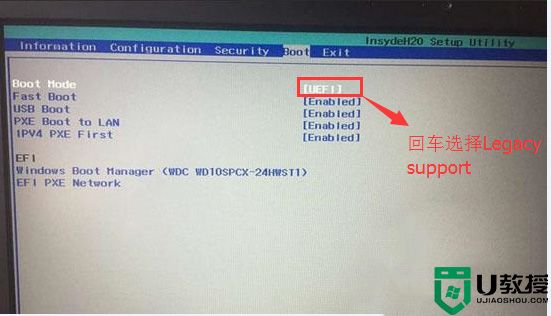
3、再把Boot Priority设置成Legacy First,按F10弹出窗口选择yes回车;
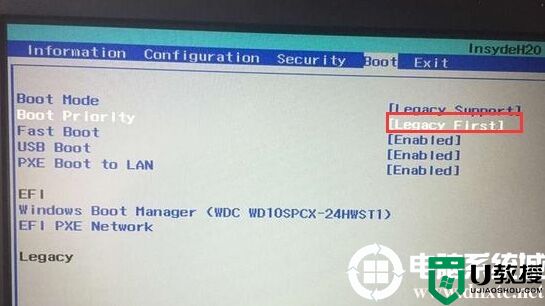
(注:改了legacy传统模式后,注意要将硬盘分区格式改成MBR的,可参考详细GPT分区转MBR分区教程)
第二种情况:启动模式为uefi时BIOS设置方法以及分区类型设置方法:
我们同样的己联想笔记本为例:
1、开机一直按F2或(FN+F2)进入BIOS,按→方向键切换到Security选择Secure Boot回车设置成Disabled,关闭安全启动,安装中兴新起点系统这里一定要记得关闭,如下图所示;
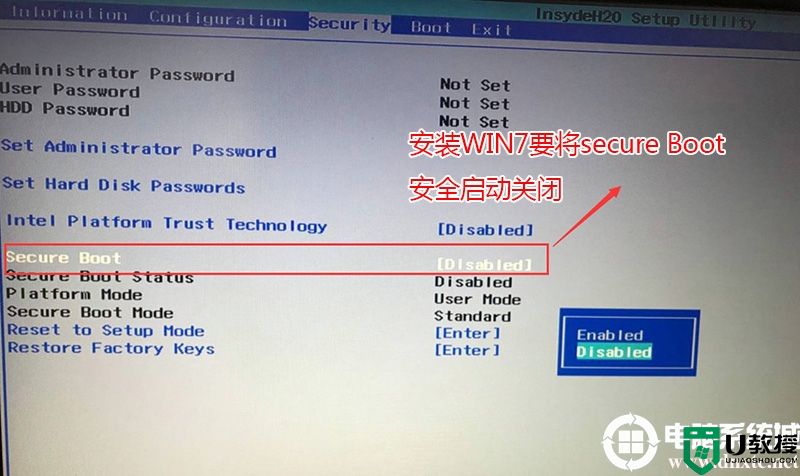
2、切换到Boot,把Boot Mode从引导模式改成uefi,当然我们改了uefi引导模式后,注意硬盘分区类型也要对应的改成gpt安装系统后才能认别到启动项,然后我们再到启动项这里将boot改成windows boot manager开头的启动项引导gpt分区系统,如下图所示;
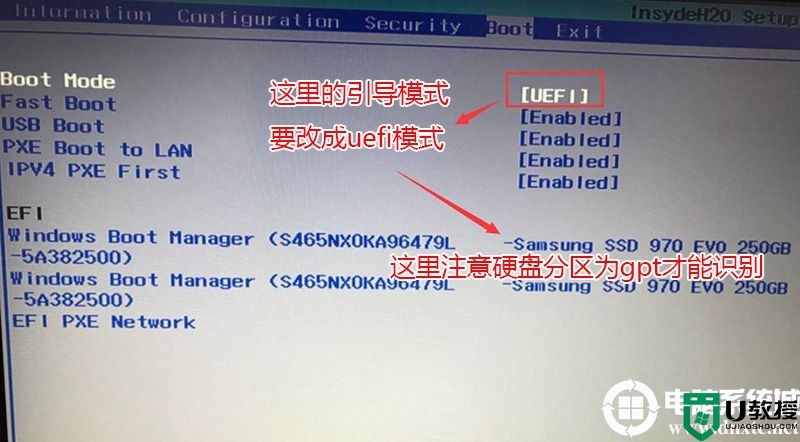
这注意:bios引导模式如果改成uefi的,那么分区类型也要改成gpt:mbr分区改gpt分区教程
以上就是安装中兴新起点系统出现“请重新选择UEFI方式启动安装”的解决方法,更多精品教程请关注电脑系统城。第一种情况:启动模式为legacy时BIOS设置方法以及分区类型设置方法:这里我们己联想笔记本为例:
1、开机一直按F2或(FN+F2)进入BIOS,按→方向键切换到Security,选择Secure Boot回车设置成Disabled,其中文意思是关闭“安全启动”,安装中兴新起点系统必须关闭安全启动,如下图所示;

2、切换到Boot,把Boot Mode从UEFI改成Legacy Support传统引导,如下图所示;
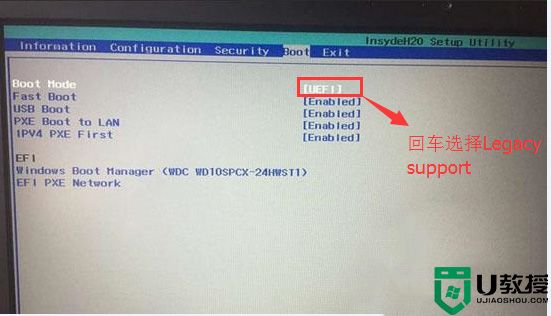
3、再把Boot Priority设置成Legacy First,按F10弹出窗口选择yes回车;
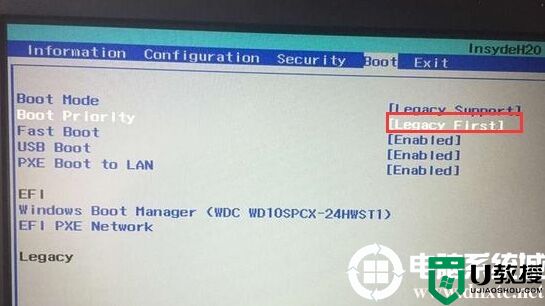
(注:改了legacy传统模式后,注意要将硬盘分区格式改成MBR的,可参考详细GPT分区转MBR分区教程)
第二种情况:启动模式为uefi时BIOS设置方法以及分区类型设置方法:
我们同样的己联想笔记本为例:
1、开机一直按F2或(FN+F2)进入BIOS,按→方向键切换到Security选择Secure Boot回车设置成Disabled,关闭安全启动,安装中兴新起点系统这里一定要记得关闭,如下图所示;
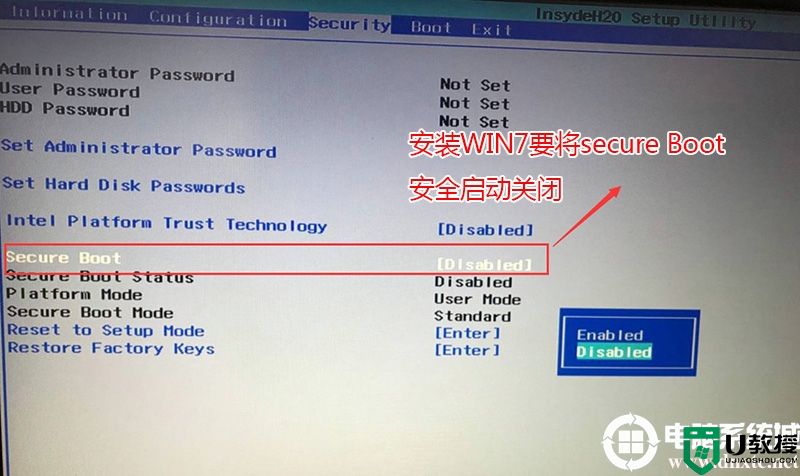
2、切换到Boot,把Boot Mode从引导模式改成uefi,当然我们改了uefi引导模式后,注意硬盘分区类型也要对应的改成gpt安装系统后才能认别到启动项,然后我们再到启动项这里将boot改成windows boot manager开头的启动项引导gpt分区系统,如下图所示;
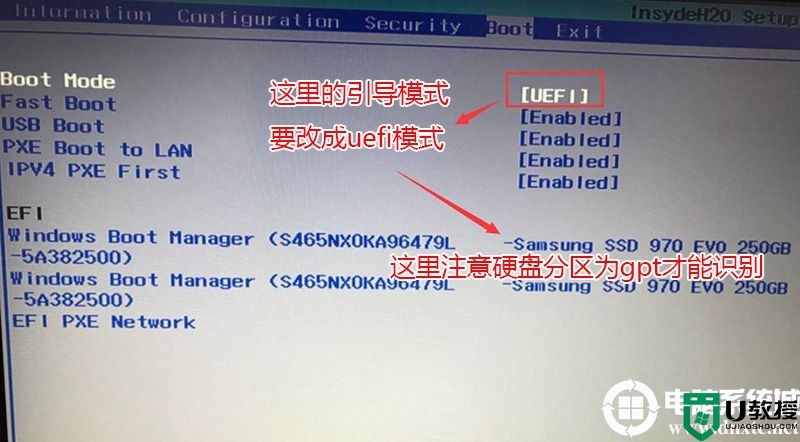
这注意:bios引导模式如果改成uefi的,那么分区类型也要改成gpt:mbr分区改gpt分区教程
安装中兴新起点系统出现“请重新选择UEFI方式启动安装”的解决方法相关教程
- 中兴新支点操作系统安装WiFi驱动的方法(附带驱动下载)
- U盘启动安装系统时菜单选择leacy还是uefi呢?
- Win11重新安装显卡驱动怎么操作?Win11重新安装显卡驱动方法
- uefi启动u盘安装系统|uefi启动u盘安装win7系统步骤
- xp系统更新安装失败怎么解决|xp安装更新失败的解决方法
- win7系统h1z1出现部分更新没有安装kb2670838的解决方法
- Win10系统无法打开photoshop提示请重新安装 错16的修复方法
- Win10更新安装重启没反应怎么办?Win10安装更新重启没反应的解决方法
- Win10更新安装重启没反应怎么办?Win10安装更新重启没反应的解决方法
- Win10更新安装重启没反应怎么办?Win10安装更新重启没反应的解决方法
- 5.6.3737 官方版
- 5.6.3737 官方版
- Win7安装声卡驱动还是没有声音怎么办 Win7声卡驱动怎么卸载重装
- Win7如何取消非活动时以透明状态显示语言栏 Win7取消透明状态方法
- Windows11怎么下载安装PowerToys Windows11安装PowerToys方法教程
- 如何用腾讯电脑管家进行指定位置杀毒图解

